Comment trouver Si un jour est un jour férié ou Weekday dans Excel
Plusieurs fois, en travaillant dans la gestion des flux de travail, en tant que chef d’équipe, gestionnaire ou simplement en tant qu’étudiant, vous aurez besoin de savoir que si une journée donnée est un jour de travail ou un jour férié. Dans Excel, nous pouvons facilement savoir si un jour donné est un jour de semaine / jour ouvrable ou un week-end / jour férié.
Pour savoir si une date donnée est un jour ouvrable ou non, nous utiliserons la fonction JOURNÉE DE TRAVAIL. La syntaxe de cette formule Excel est:
|
= dates]) = date |
Date: il s’agit de la date à laquelle vous souhaitez vérifier s’il s’agit d’un jour ouvrable ou d’un jour férié.
[Dates de vacances]: * C’est facultatif. Il s’agit de la liste des dates répertoriées comme des jours fériés autres que les week-ends.
Alors maintenant, nous avons la syntaxe. Voyons son effet dans un exemple.
Exemple: Découvrez quelle date est le jour ouvrable et laquelle n’est pas ici, nous avons une liste de dates. Nous devons vérifier si les dates indiquées sont des vacances ou un jour ouvrable.
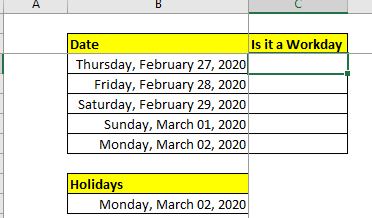
Écrivez cette formule dans la cellule C3 et faites-la glisser vers le bas:
|
= |
Et cela renvoie le résultat comme indiqué dans l’image ci-dessous:
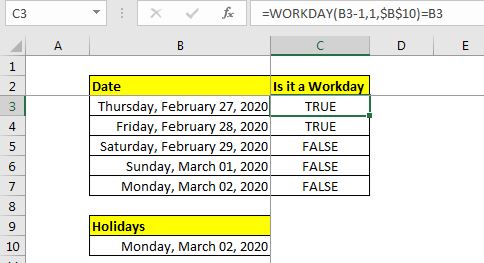
Toutes les cellules contenant TRUE indiquent que la date donnée est un jour ouvrable.
Toutes les cellules contenant FALSE indiquent que la date donnée est un jour férié.
Comment ça marche?
La fonction link: / excel-date-and-time-excel-workday-function [WORKDAY function] retourne le jour ouvrable après un certain nombre de jours à partir d’une date de début. Vous pouvez en savoir plus ici en détail.
Voyons la formule dans la cellule C7. C’est = WORKDAY (B7-1,1, $ B $ 10) = B7 Maintenant B7-1 renvoie une date antérieure à B7 qui devient le dimanche 1er mars 2020.
Maintenant, la formule est = WORKDAY (3/1 / 20,1, $ B $ 10) = B7.
Ensuite, le chèque de formule ajoute 1 à la date car nous voulons ajouter 1 jour ouvrable au 1/1/20 (WORKDAY (3/1/20,1, 10 $ B $). Maintenant, il reviendra d’abord le lundi 2 mars 2020. Mais c’est un jour férié comme nous l’avons indiqué dans le cel B1o. Donc, il revient le mardi 3 mars 2020.
Enfin, nous vérifions la date de retour par jour ouvrable qui est le mardi 3 mars 2020, est égale à la date en B7. Ce qui n’est clairement pas et retourne tombe.
La logique de la formule:
La logique de la formule est d’obtenir la prochaine date de travail à partir de la date avant la date donnée, puis vérifiez si cette date est égale à la date que nous voulons vérifier, ou non. Si elle renvoie TRUE, cela signifie que c’est un jour ouvrable sinon ce n’est pas le cas.
Si vous le souhaitez , vous pouvez obtenir une réponse plus sophistiquée comme WORKDAY ou Holiday au lieu de TRUE ou FALSE.
Il affichera « Workday » si la date est un jour de travail sinon il affichera « Holiday ».
Alors oui les gars, c’est comme ça que tu peux savoir si un cadeau en date est une journée de travail ou pas dans Excel. J’espère que c’était explicatif. Suivez les liens dans les formules pour en savoir plus sur la fonction utilisée dans cette formule.
Si vous avez des doutes sur ce sujet ou sur tout autre sujet d’Excel, demandez dans la section commentaires ci-dessous.
Continuez à exceller.
Articles liés
lien: / excel-dates-comment-ajouter-des jours-ouvrables-dans-excel [Comment ajouter des jours ouvrables dans Excel] | Pour ajouter des jours ouvrables à une date dans un jour donné tout en tenant compte des week-ends et des jours fériés `link: / excel-date-time-formulas-how-to-use-the-edate-in-excel [Comment utiliser l’EDATE dans Excel] `La fonction | EDATE renvoie la date après avoir ajouté ou soustrait des mois à une date donnée. La fonction EDATE prend la date comme argument et modifie n mois la date.
link: / excel-dates-working-out-a-persons-age-in-microsoft-excel [Calculer l’âge à partir de la date de naissance] | Pour calculer l’âge, nous utilisons la fonction TODAY d’Excel. Nous soustrayons la date de naissance de la date d’aujourd’hui.
link: / excel-grouping-and-outlining-how-to-group-data-by-age-range-in-excel [Comment grouper les données par tranche d’âge dans Excel] | Pour regrouper les données par âge dans le pivot, suivez les étapes simples expliquées ici. Toutes les données seront organisées de manière maniérée.
Articles populaires:
lien: / clavier-formule-raccourcis-50-excel-raccourcis-pour-augmenter-votre-productivité [50 raccourcis Excel pour augmenter votre productivité] | Accélérez votre tâche. Ces 50 raccourcis rendront votre travail encore plus rapide sur Excel.
lien: / formules-et-fonctions-introduction-de-vlookup-function [Comment utiliser la fonction RECHERCHEV Excel] | C’est l’une des fonctions les plus utilisées et les plus populaires d’Excel qui est utilisée pour rechercher des valeurs à partir de différentes plages et feuilles.
link: / tips-countif-in-microsoft-excel [Comment utiliser le] lien: / tips-countif-in-microsoft-excel [COUNTIF Function *] | Comptez les valeurs avec des conditions en utilisant cette fonction étonnante.
Vous n’avez pas besoin de filtrer vos données pour compter une valeur spécifique. La fonction Countif est indispensable pour préparer votre tableau de bord.
lien: / excel-formule-et-fonction-excel-sumif-function [Comment utiliser la fonction SUMIF dans Excel] | C’est une autre fonction essentielle du tableau de bord. Cela vous aide à résumer les valeurs sur des conditions spécifiques.